Heim >Computer-Tutorials >Browser >So deaktivieren Sie die Kamera im Chrome-Browser_So deaktivieren Sie die Kamera im Chrome-Browser
So deaktivieren Sie die Kamera im Chrome-Browser_So deaktivieren Sie die Kamera im Chrome-Browser
- WBOYWBOYWBOYWBOYWBOYWBOYWBOYWBOYWBOYWBOYWBOYWBOYWBnach vorne
- 2024-05-09 11:01:31829Durchsuche
In der heutigen Netzwerkumgebung sind Fragen der Kamerasicherheit und des Datenschutzes immer wichtiger geworden. Als häufig verwendeter Browser sind die Kameraberechtigungsverwaltungseinstellungen von Chrome besonders wichtig. In diesem Artikel werden die spezifischen Schritte zum Deaktivieren der Kamera im Chrome-Browser detailliert beschrieben, um Benutzern den Schutz ihrer Privatsphäre zu erleichtern.
1. Klicken Sie nach dem Öffnen der Browseroberfläche auf die Schaltfläche, auf die der Pfeil im Bild unten zeigt.
2. Klicken Sie auf der Dropdown-Seite auf die Option „Einstellungen“.
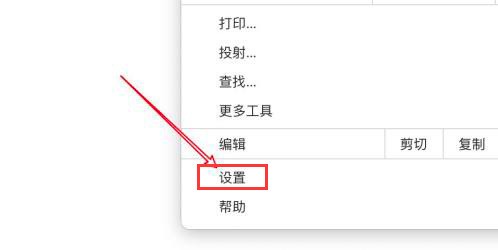
3. Suchen Sie die Schaltfläche Datenschutzeinstellungen und Sicherheit und klicken Sie darauf.
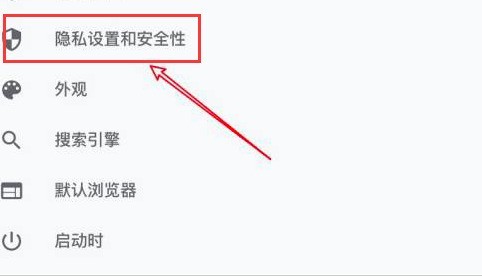
4. Klicken Sie auf die Spalte mit den Website-Einstellungen.
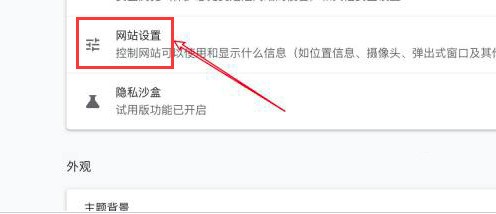
5. Suchen und öffnen Sie die Kameraoption.
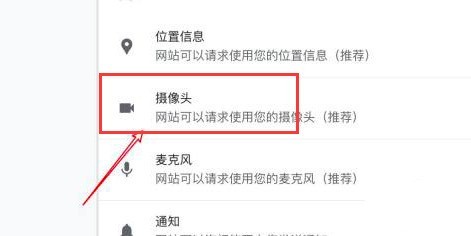
6. Aktivieren Sie einfach die Schaltfläche „Websites dürfen keine Kamera verwenden“.
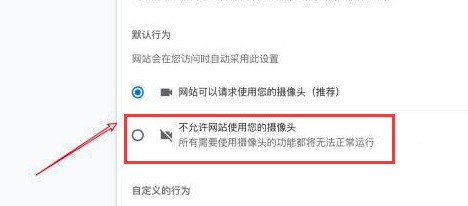
Das obige ist der detaillierte Inhalt vonSo deaktivieren Sie die Kamera im Chrome-Browser_So deaktivieren Sie die Kamera im Chrome-Browser. Für weitere Informationen folgen Sie bitte anderen verwandten Artikeln auf der PHP chinesischen Website!
In Verbindung stehende Artikel
Mehr sehen- So optimieren Sie Google Chrome, um Speicherplatz zu sparen
- So verwenden Sie die Website-Sicherheitsüberprüfungsfunktion von Google Chrome
- Eine einfache Möglichkeit, Webseitentöne in Google Chrome zu deaktivieren
- Tipps und Methoden zur Optimierung der Download-Geschwindigkeit von Google Chrome
- So lösen Sie das Problem, dass die Home-Schaltfläche von Google Chrome nicht gefunden wird

